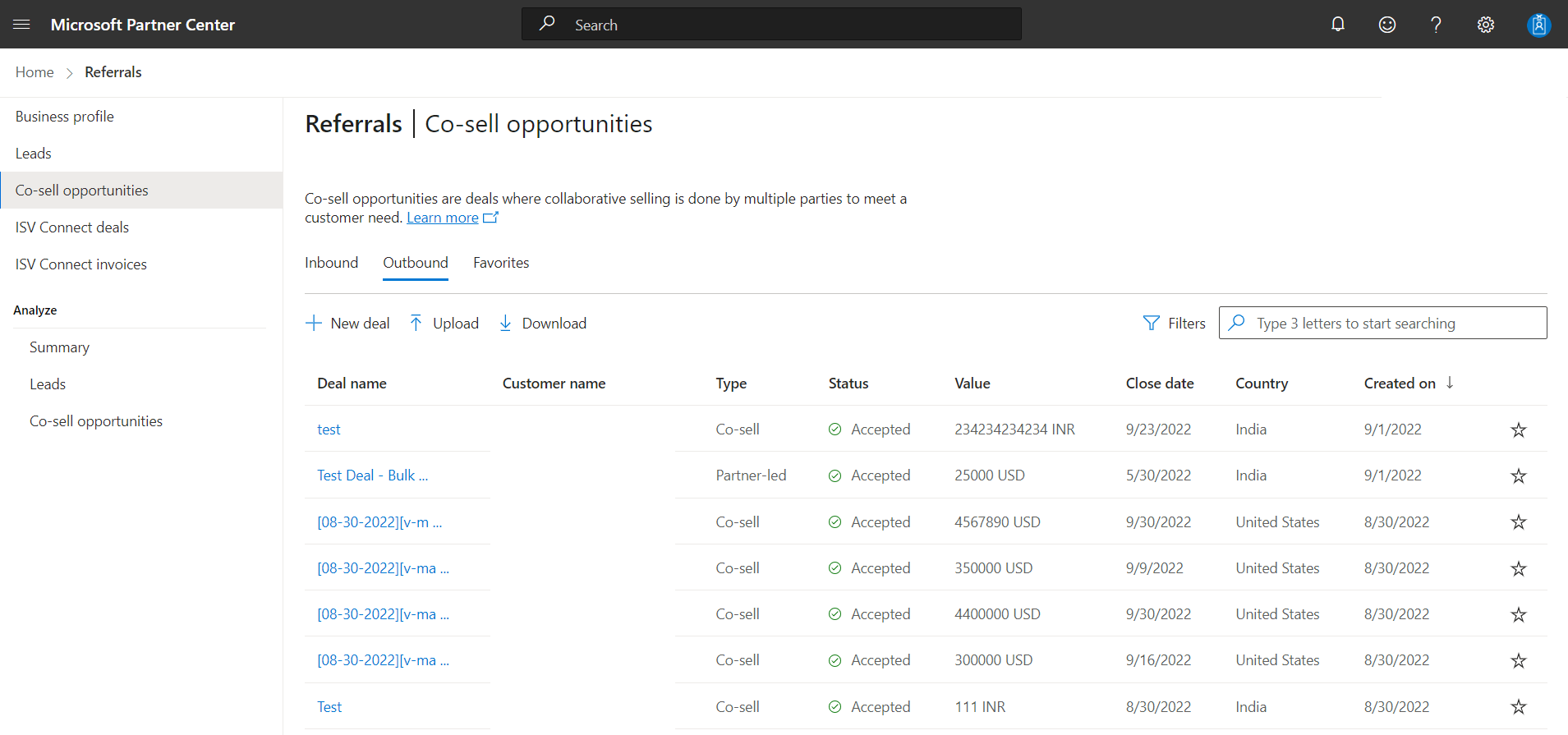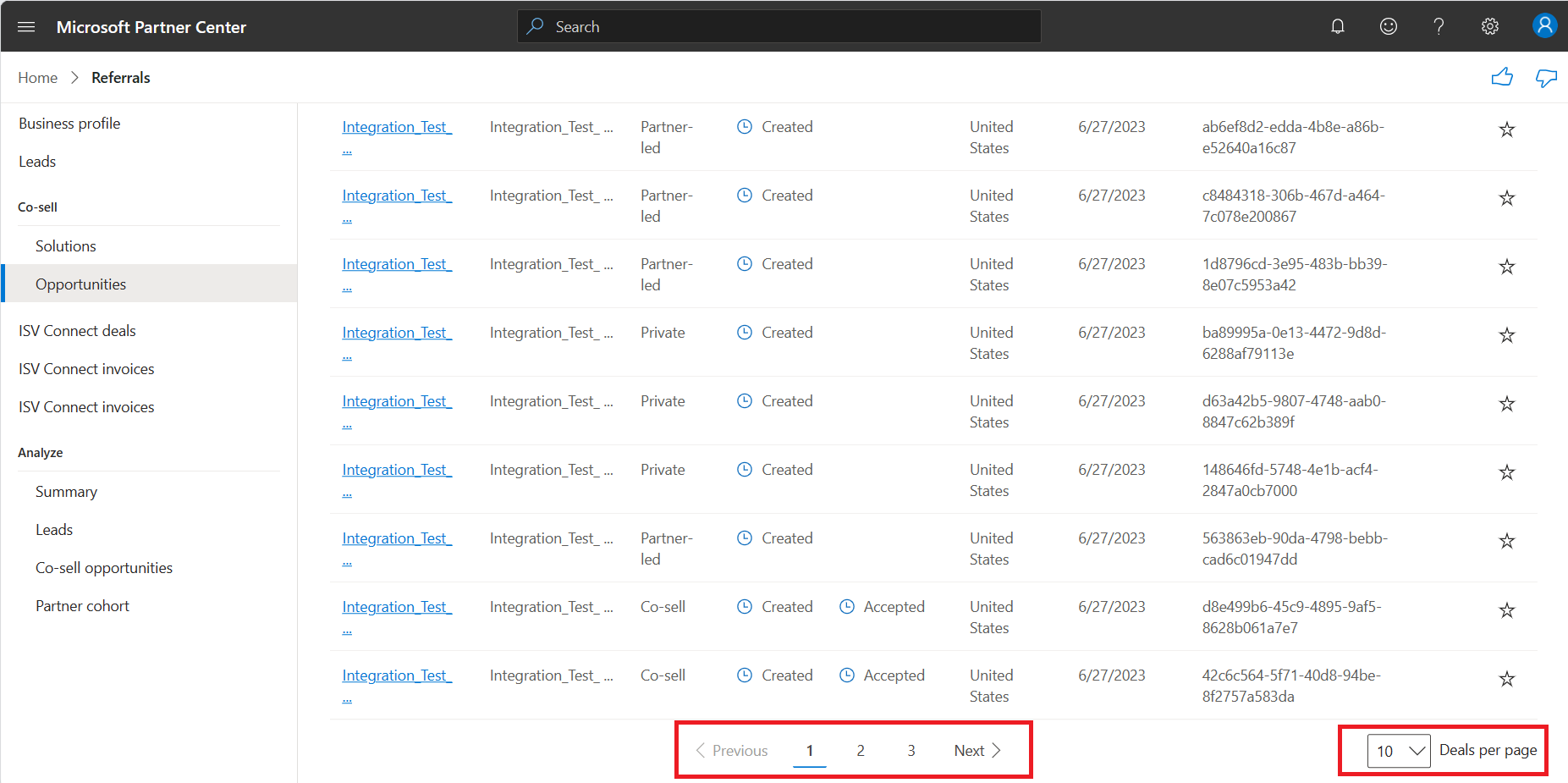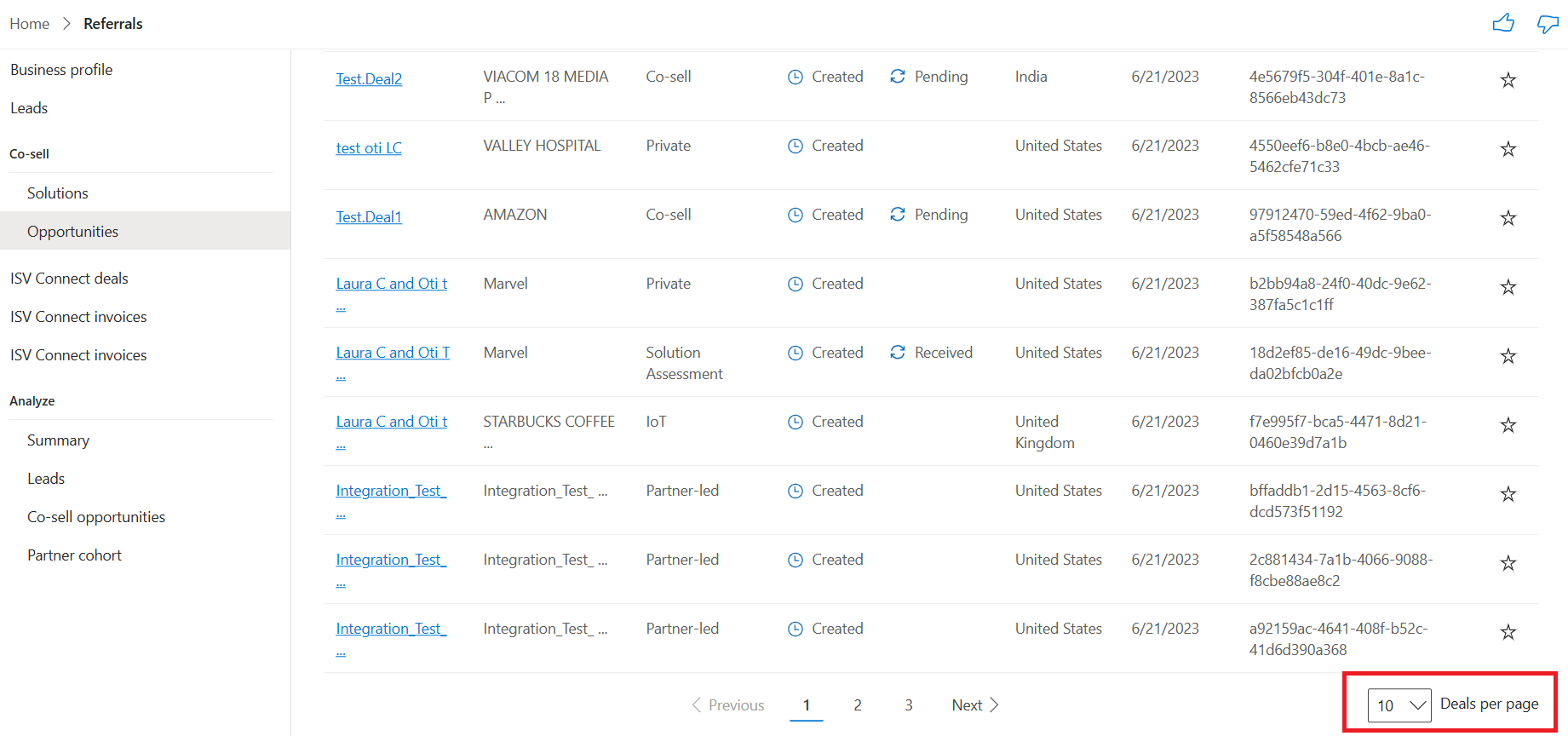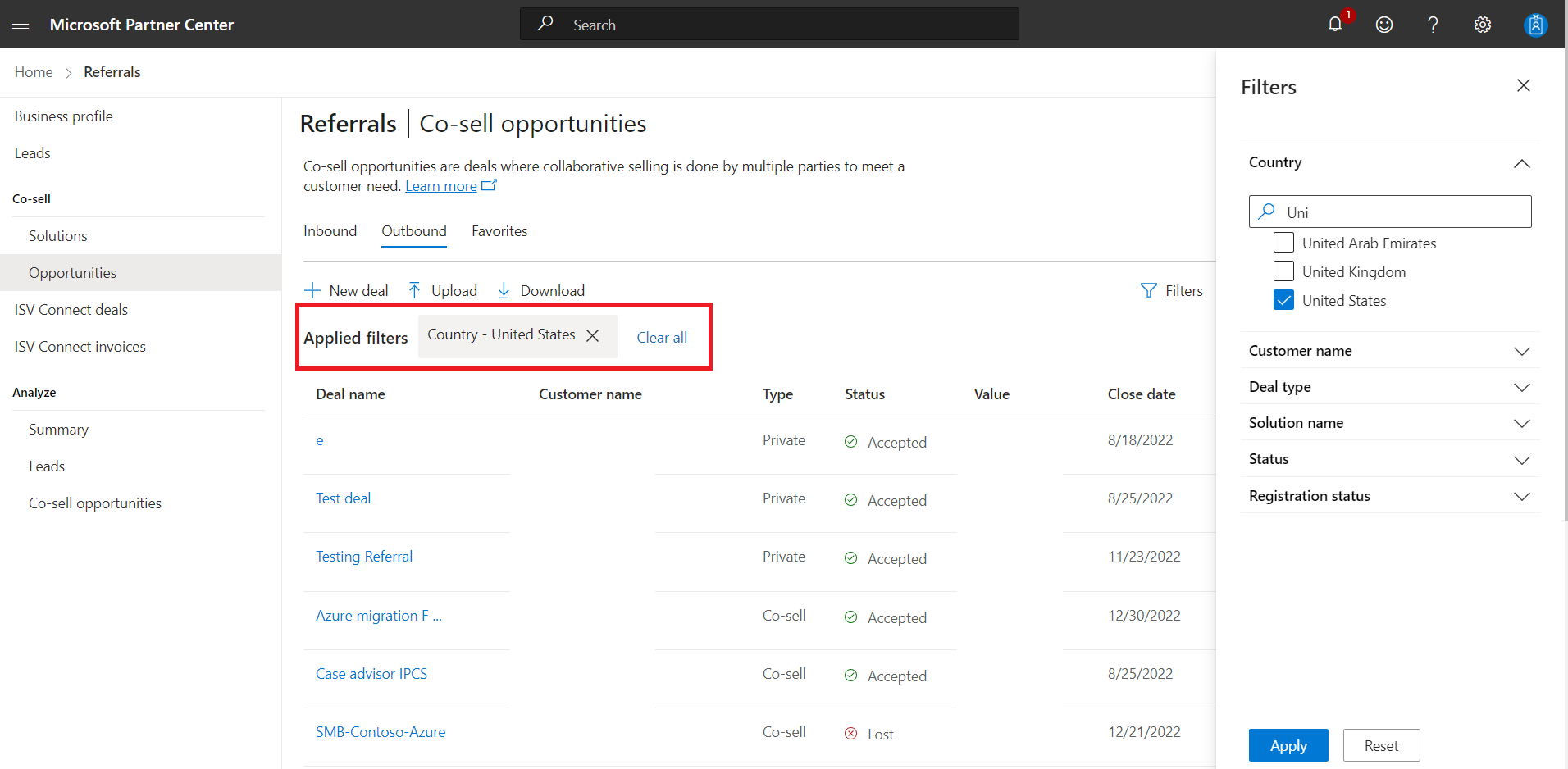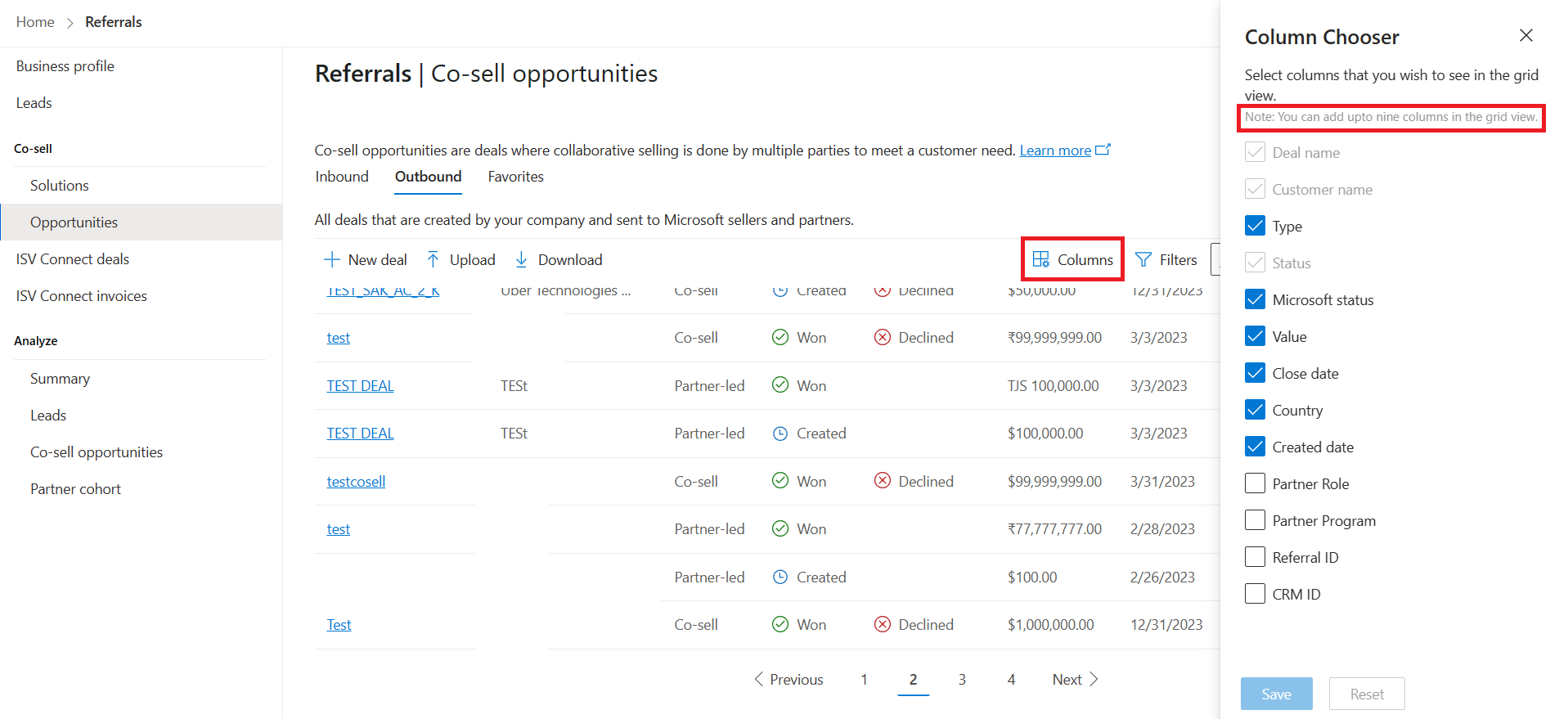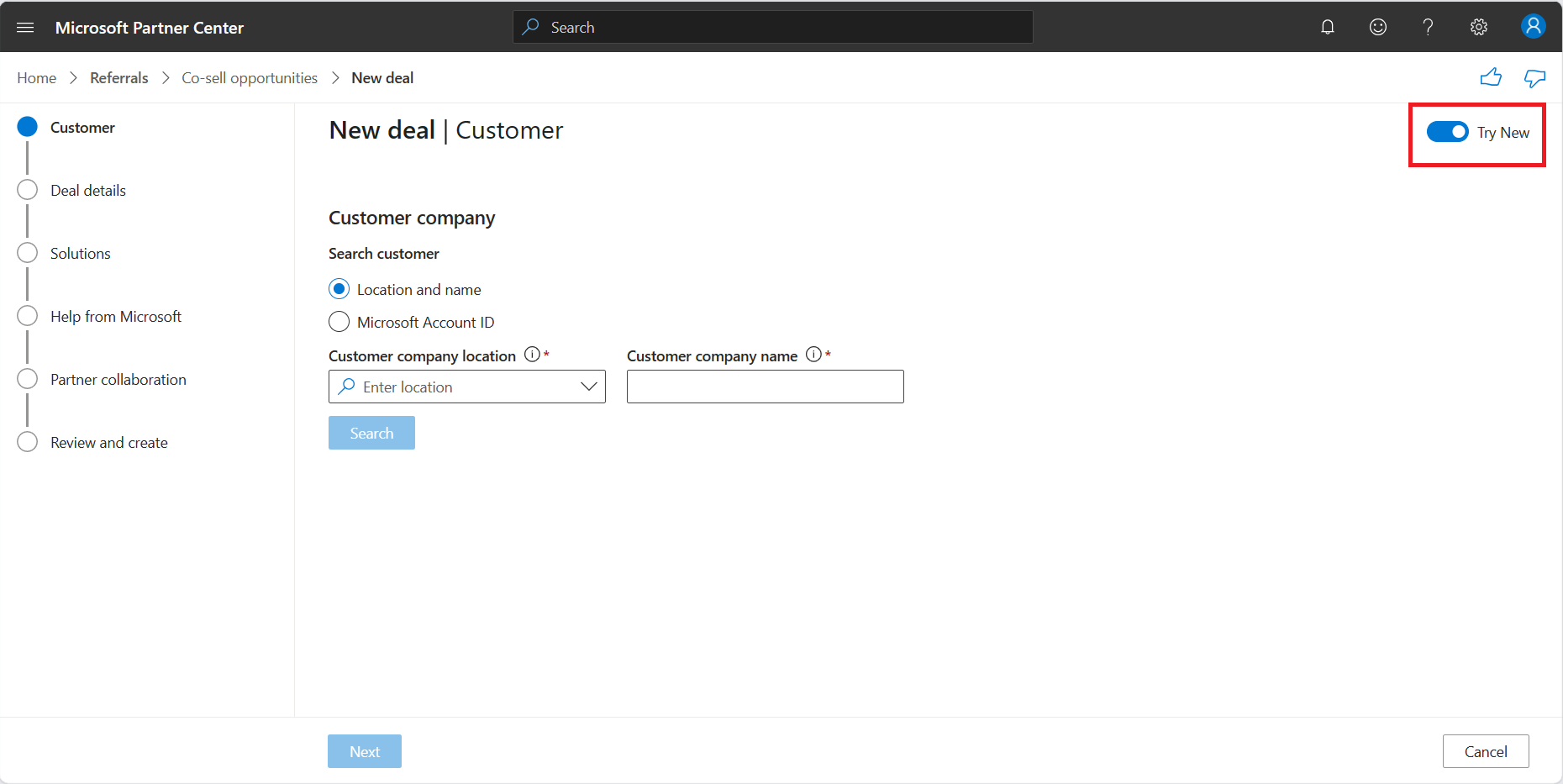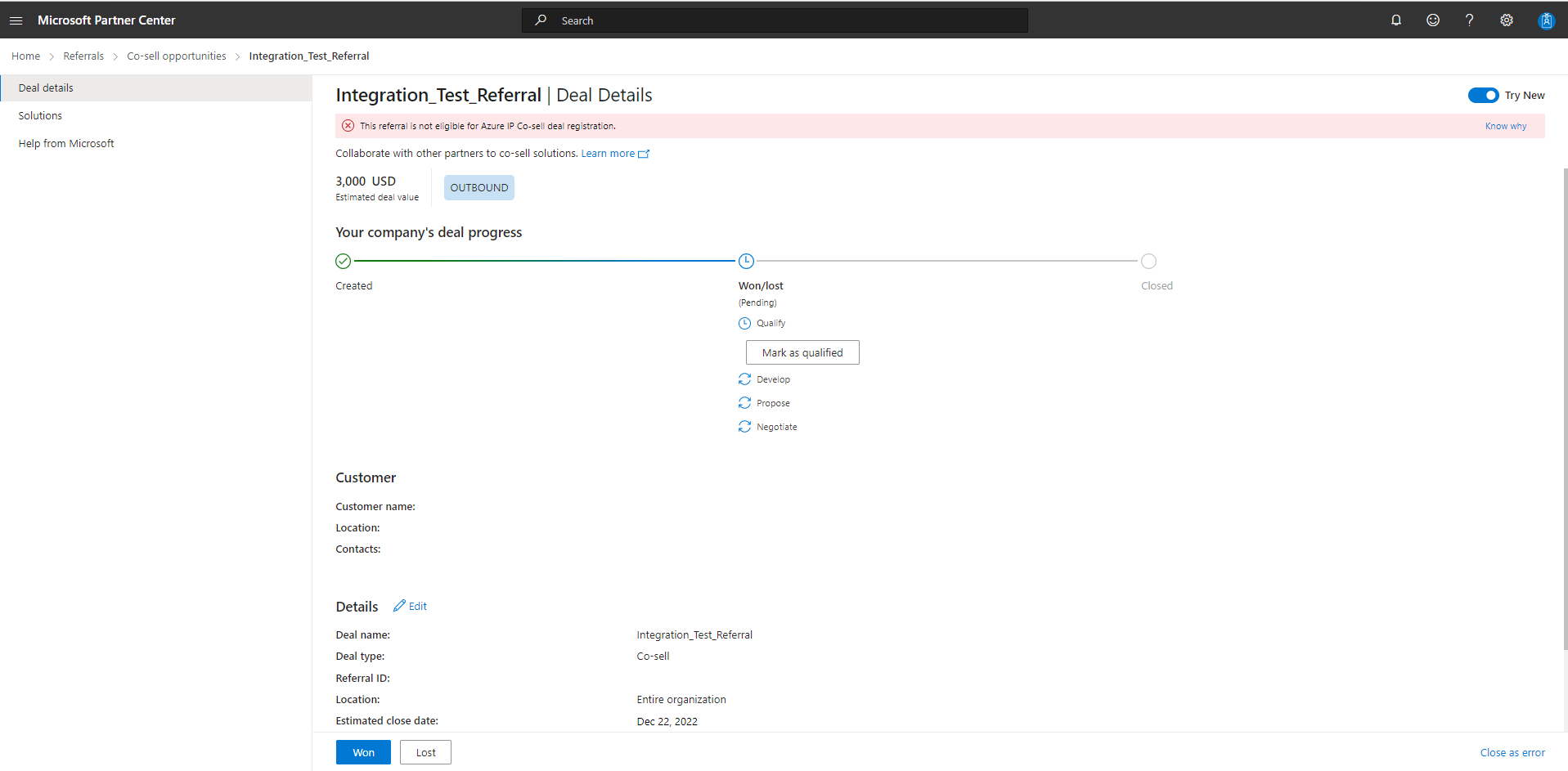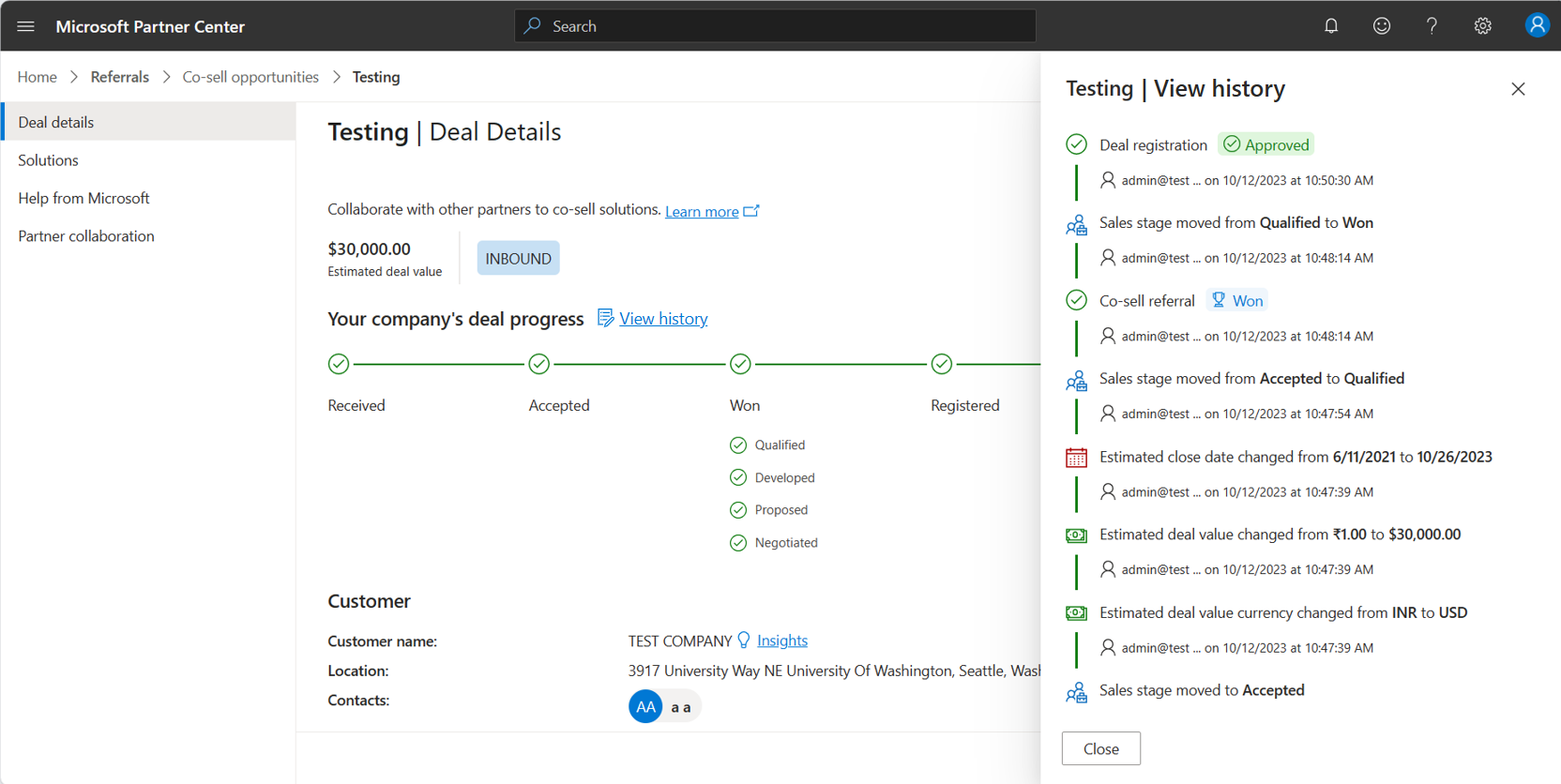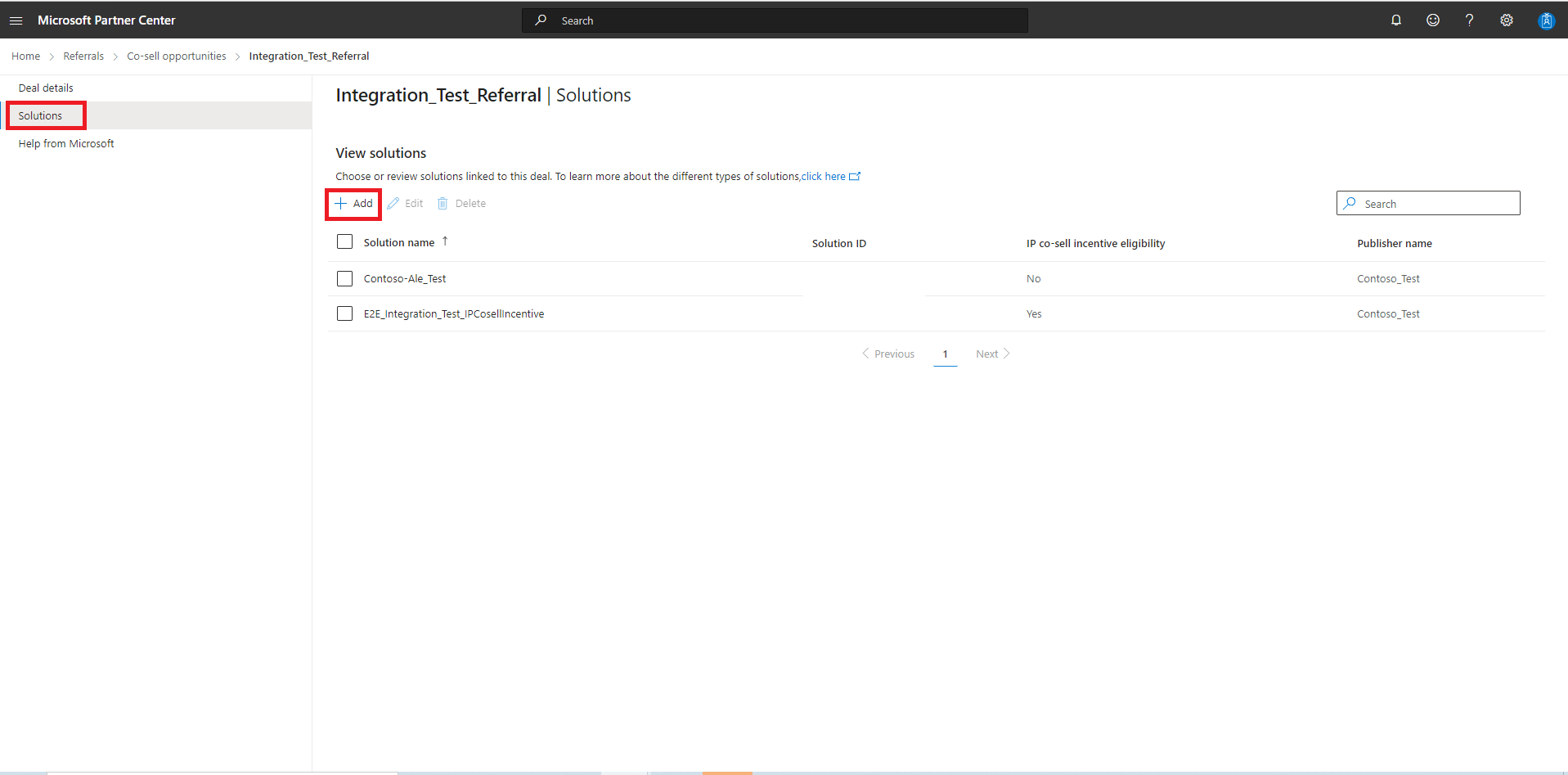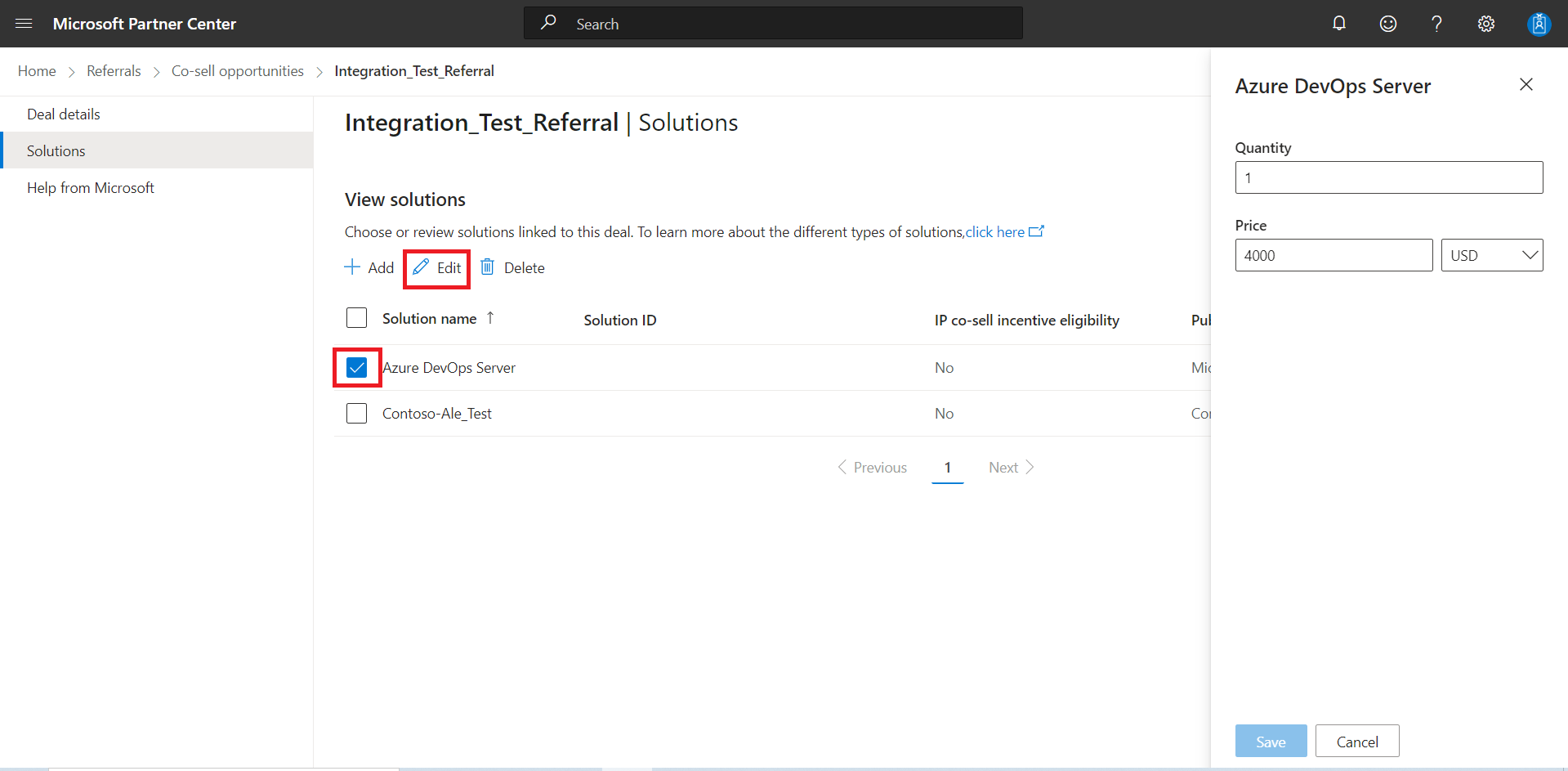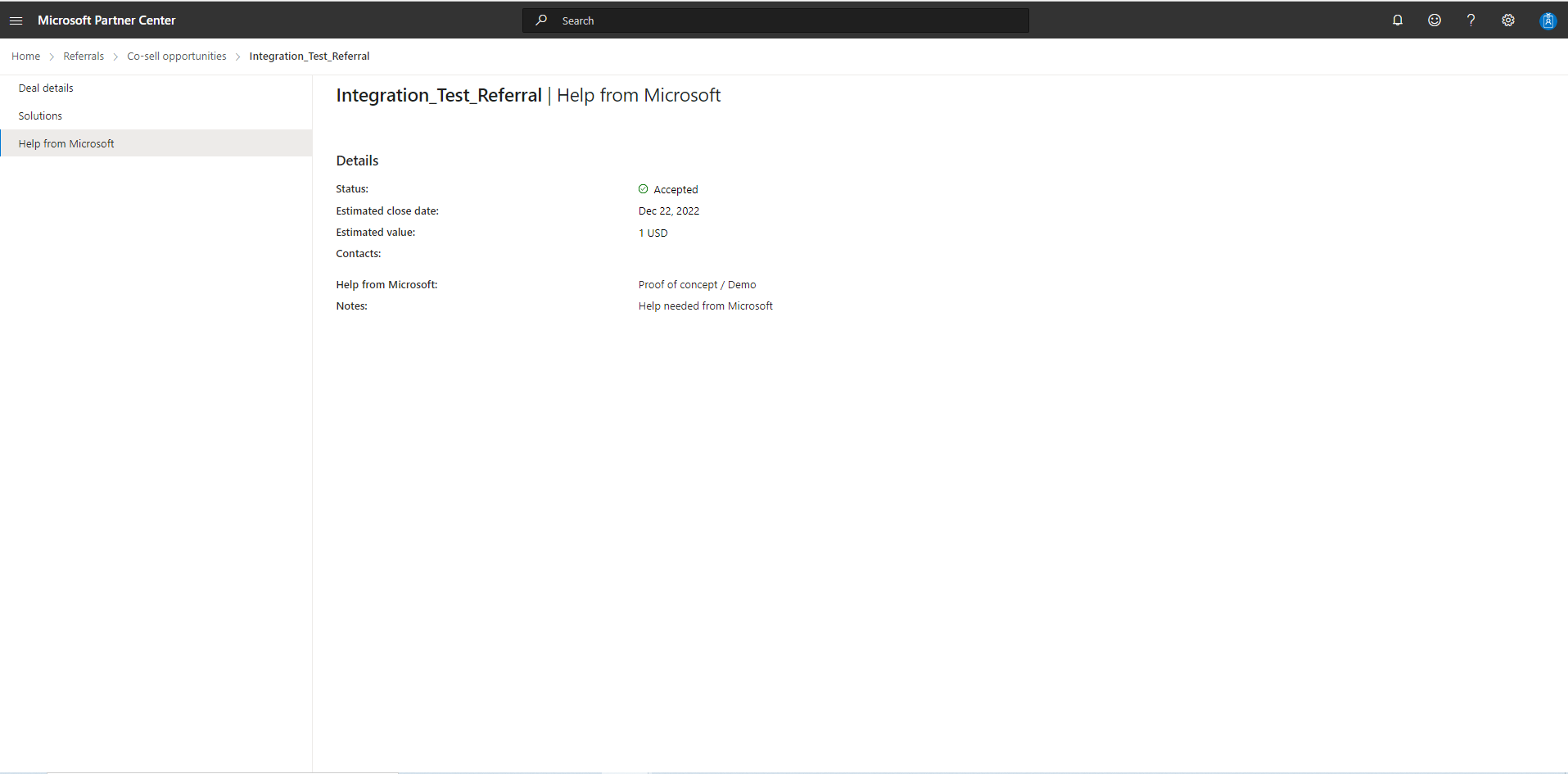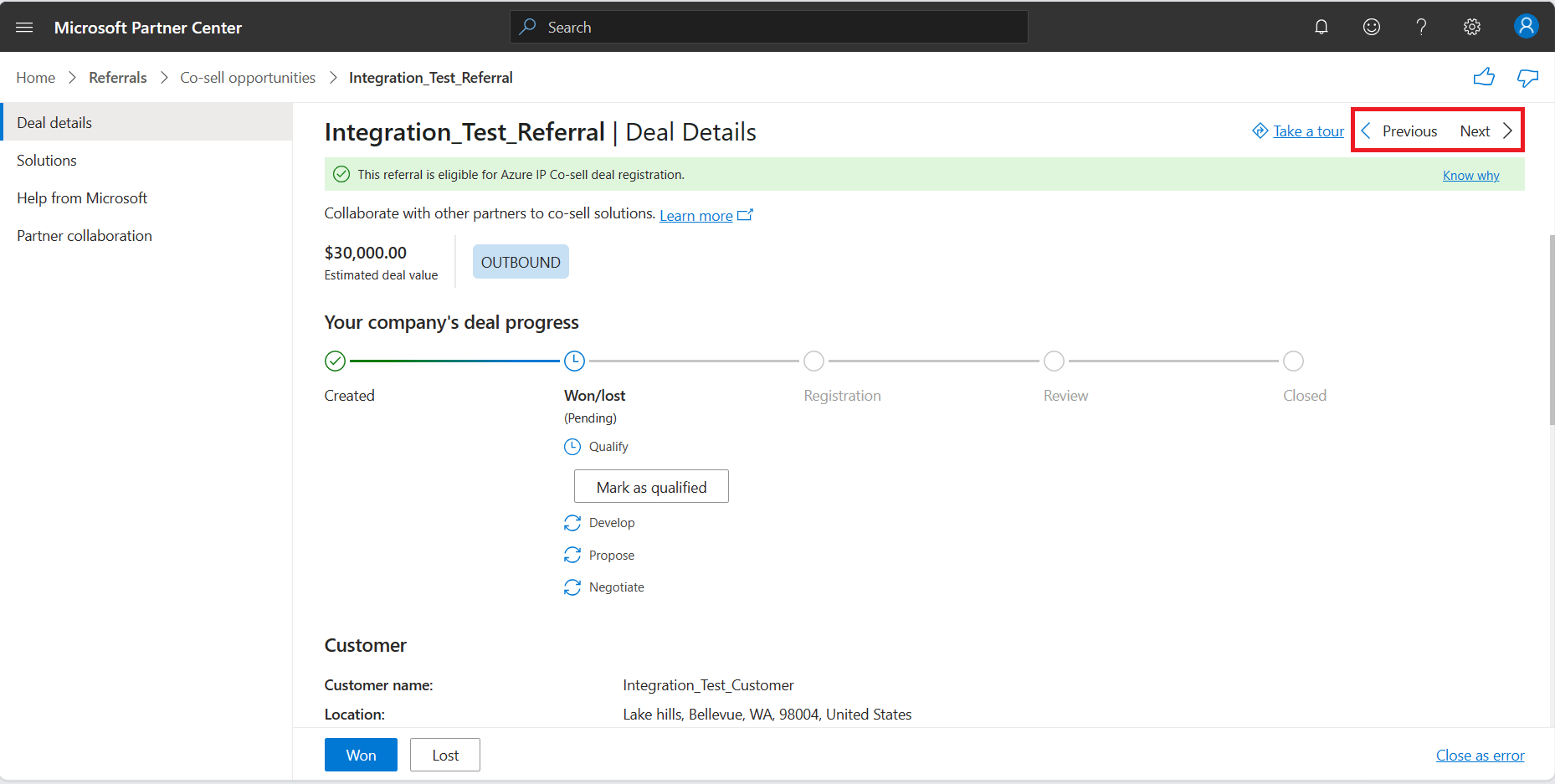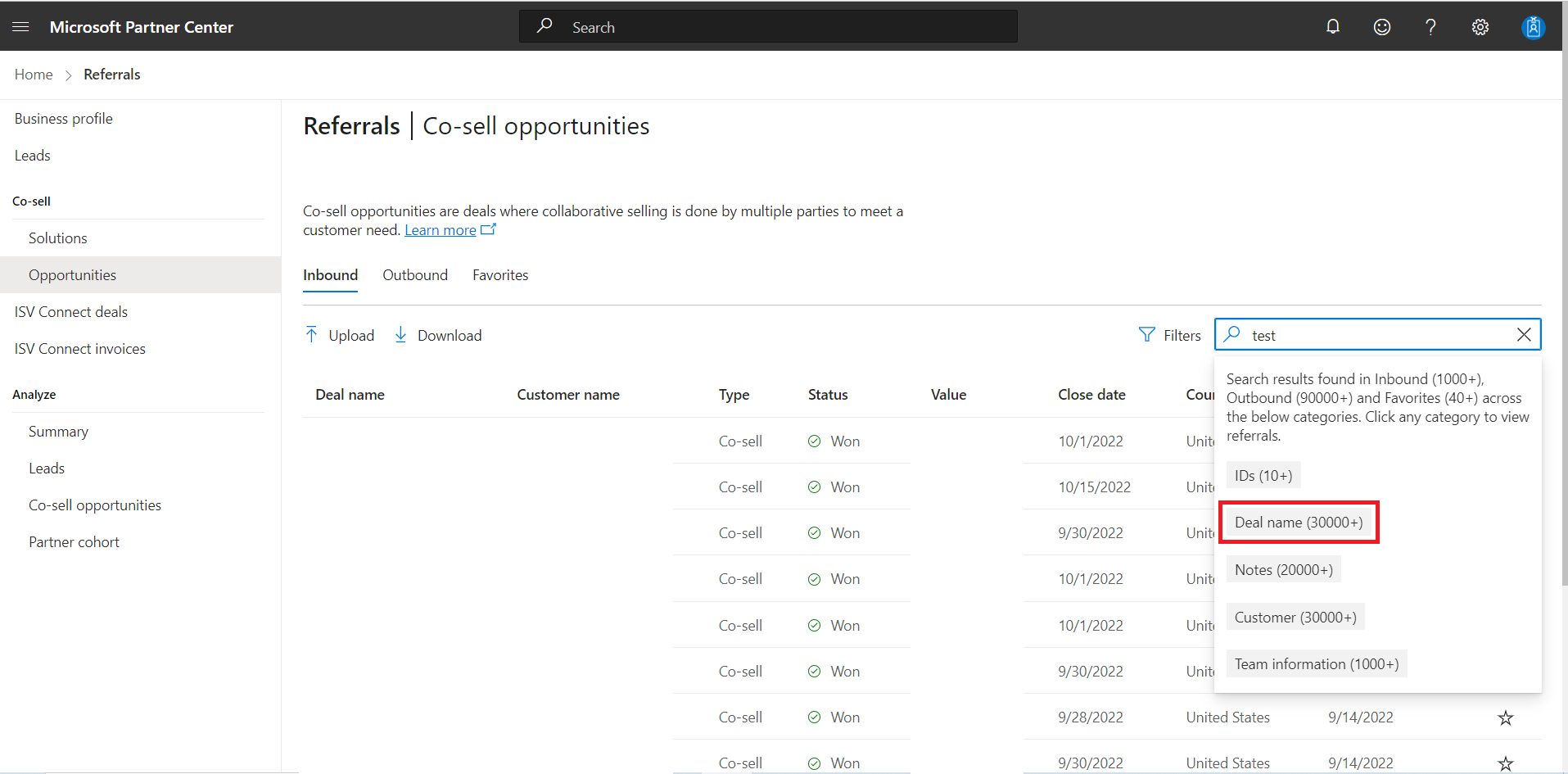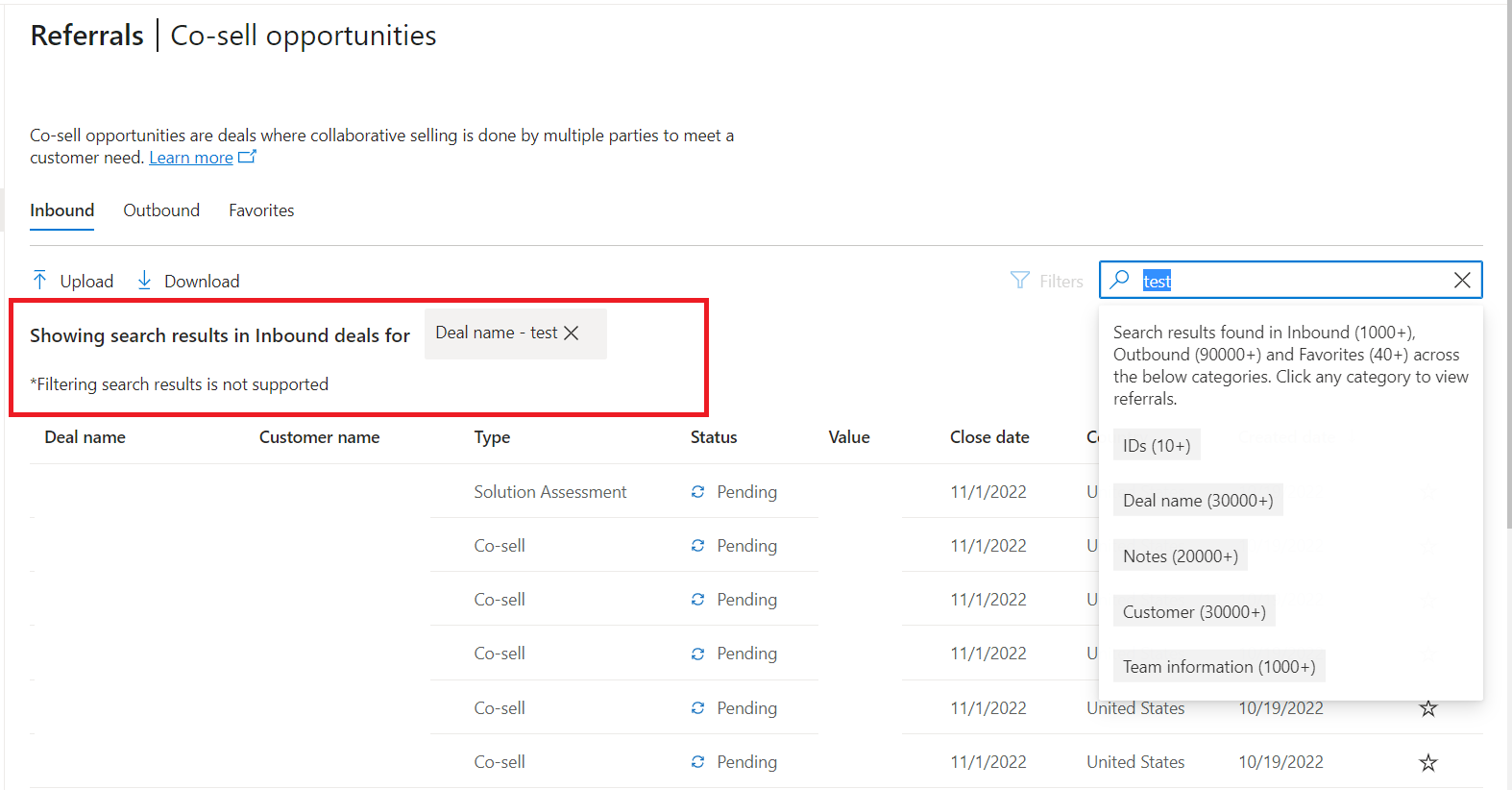Nowe środowisko użytkownika w poleceniach
Odpowiednie role: administratorzy poleceń
W tym artykule opisano funkcje obszaru roboczego Polecenia w Centrum partnerskim, w tym ulepszenia strony Szczegóły transakcji w sekcjach Możliwości wspólnej sprzedaży i Potencjalnych klientów .
Widok siatki
Polecenia | Strona możliwości wspólnej sprzedaży dla zarządzania transakcjami została ulepszona w widoku siatki.
Informacje o transakcji można sortować na stronie według nazwy transakcji, nazwy klienta, stanu i utworzenia, wybierając nagłówek kolumny.
Istnieją karty dla ruchu przychodzącego, wychodzącego i ulubionego.
Wszystkie przyciski akcji są dostępne na odpowiednich kartach.
Jeśli istnieje więcej niż jedna strona transakcji, możesz przejść do innych stron przy użyciu numerów stron poniżej siatki. Możesz również zmienić liczbę transakcji widocznych na stronie przy użyciu menu rozwijanego transakcji na stronę.
Możesz również wyświetlić więcej wierszy na stronę, dostosowując ją przy użyciu menu rozwijanego w prawym dolnym rogu widoku siatki.
Aby filtrować wyświetlane elementy, wykonaj następujący krok:
- Wybierz pozycję Filtry obok paska wyszukiwania, aby wyświetlić panel boczny Filtry .
Wybrane filtry są wyświetlane nad kolumnami w obszarze Zastosowane filtry. Następnie można wyczyścić, wybierając pozycję Wyczyść wszystko. Filtr można filtrować do 50 krajów/regionów przy użyciu filtru Kraj.
Uwaga
Program Microsoft Commerce Incentive Program (MCI) jest przeznaczony do nagradzania partnerów za odgrywanie istotnej roli w ekosystemie firmy Microsoft i spełnianie potrzeb klientów dzięki usługom dodawanym do wartości. Klient często wykracza poza transakcję, dlatego oferujemy zachęty i inwestycje partnerów na każdym etapie podróży klienta. Strona zakontraktowania zawiera listę wszystkich szans zarobków, oddzielonych obszarem rozwiązania. Możesz wybrać obszar rozwiązania poniżej obszaru Zachęty | Zakontraktowania, aby je wyświetlić. Dowiedz się więcej na temat zaangażowania MCI.
Szanse sprzedaży wynikające z zaangażowania MCI są również wyświetlane na karcie Odwołania wychodzące . Takie możliwości są oznaczane jako możliwości polecenia prowadzone przez partnerów podczas tworzenia. Gdy szanse sprzedaży otrzymają zgodę klienta na kontynuowanie, zostaną one uaktualnione do możliwości wspólnej sprzedaży.
Szczegóły transakcji w wersji zapoznawczej
Teraz możesz wyświetlić podgląd informacji o transakcji bezpośrednio z widoku siatki, umieszczając wskaźnik myszy na kolumnie nazwa transakcji bez przechodzenia do strony szczegółów transakcji. Ponadto możesz otworzyć transakcję na nowej karcie za pomocą poręcznego skrótu w górnej części karty podglądu. Oto zrzut ekranu przedstawiający podgląd.
Wyświetlanie podglądu podsumowania poleceń dla partnerów najwyższego poziomu
Mamy teraz podsumowanie poleceń, które pomoże Ci przetworzyć transakcje przychodzące od firmy Microsoft i przyspieszyć proces ustalania rozmiaru szans, podsumowując odpowiednią zawartość, taką jak informacje kontaktowe, rozmiar transakcji itp. (do mniej niż 300 znaków) przy użyciu generowania sztucznej inteligencji. Można to zobaczyć na karcie Ruchu przychodzącego na stronie Możliwości wspólnej sprzedaży dla poleceń wysłanych do Ciebie przez sprzedawców firmy Microsoft. Wypróbuj go dzisiaj i podziel się z nami swoją opinią, korzystając z przycisków takich jak/nie lubię na karcie podglądu.
Dostosowywanie widoku za pomocą wybierania kolumn
Jako administrator poleceń możesz teraz dostosować widok siatki z maksymalnie dziewięcioma kolumnami na stronie Możliwości wspólnej sprzedaży. Oto zrzut ekranu przedstawiający sposób dostosowywania widoku.
Kilku partnerów poprosiło o wyświetlenie identyfikatora polecenia lub stanu firmy Microsoft w widoku siatki. Ta funkcja umożliwia wyświetlanie kolumn, które mają być wyświetlane w widoku siatki.
Operacje zbiorcze na transakcjach
Przycisk Przekaż i jego funkcje znajdują się w panelu bocznym. Transakcje można przekazać zarówno z kart ruchu przychodzącego, jak i wychodzącego.
Transakcje można eksportować przy użyciu przycisku Pobierz dostępnego na każdej karcie. Pobieranie jest kontekstowe i pobiera filtrowaną listę szans sprzedaży. Na przykład podczas filtrowania wyników na karcie Wychodzące pobierane są tylko przefiltrowane wyniki.
Nowe środowisko tworzenia transakcji
Przycisk nowej transakcji umożliwia teraz przejście do nowego środowiska kreatora krok po kroku, aby ułatwić utworzenie nowej transakcji, jak pokazano poniżej. Aby przesłać komentarze lub sugestie dotyczące nowego układu, wybierz ikonę uśmiechu w górnej części strony.
Aby uzyskać szczegółowy przewodnik dotyczący tworzenia możliwości wspólnej sprzedaży, zobacz Zarządzanie możliwościami wspólnej sprzedaży.
Strona Szczegóły transakcji
Strona Szczegóły transakcji w sekcji Możliwości wspólnej sprzedaży została ulepszona w celu ułatwienia i bardziej intuicyjnego użycia.
Na lewym pasku nawigacyjnym możesz wybrać linki do czterech stron:
W poniższych sekcjach szczegółowo opisano strony.
Szczegóły transakcji
Na stronie Szczegóły transakcji można zobaczyć etapy przepływu pracy oraz typ i szacowaną wartość transakcji.
Niektóre informacje o transakcji można również edytować w różnych etapach przepływu pracy w cyklu życia transakcji.
Niedawno dodaliśmy okienko Historia, aby ułatwić partnerom wyświetlanie osi czasu wydarzeń dotyczących transakcji z perspektywy czasu. Pomoże to partnerom zidentyfikować różne przejścia w cyklu życia transakcji i zrozumieć, kto dokonał zmian i kiedy.
Oto zrzut ekranu przedstawiający wygląd w Centrum partnerskim.
Aby edytować transakcje, wykonaj następujący krok:
- Wybierz pozycję Edytuj, jak pokazano na poniższej ilustracji.
Rozwiązania
Wszystkie dodane rozwiązania są widoczne na stronie Rozwiązania . Możesz dodawać rozwiązania z firmy, firmy Microsoft i od dostawców innych firm.
Edytowanie rozwiązań
Rozwiązanie można edytować, jeśli ma odpowiednią ilość i cenę, na przykład dla maszyn wirtualnych platformy Microsoft Azure.
Aby edytować rozwiązanie, wykonaj następujące kroki:
- Zaznacz pole wyboru obok nazwy rozwiązania.
- Wybierz pozycję Edytuj i wprowadź wszelkie zmiany.
- Wybierz pozycję Zapisz.
Uwaga
Nie można wybrać wielu opcji podczas edytowania ilości lub ceny rozwiązania.
Pomoc firmy Microsoft
Po wybraniu pozycji Pomoc od firmy Microsoft na pasku nawigacyjnym po lewej stronie zostanie wyświetlone menu, w którym można zidentyfikować typ pomocy, którą chcesz.
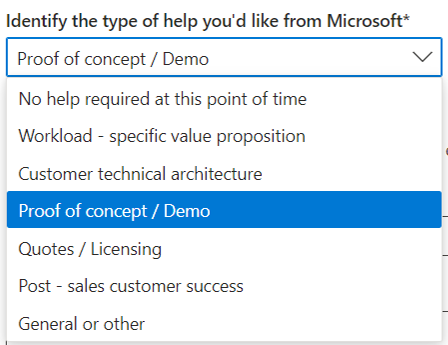
Jeśli poprosisz o pomoc, musisz udostępnić informacje kontaktowe klienta przedstawicielowi firmy Microsoft. Możesz również udostępniać notatki.
Na poniższej ilustracji pokazano, jak strona Szczegóły transakcji wyświetla zaktualizowany stan po zaakceptowaniu polecenia przez sprzedawcę firmy Microsoft.
Współpraca partnerów
W obszarze Współpraca partnerów możesz zaprosić innych partnerów do transakcji dotyczących wspólnej sprzedaży.
Zachęcamy do wyboru współpracy partnerskiej tylko wtedy, gdy interesuje Cię partnerstwo. Upewnij się, że masz własne procesy weryfikacji, aby upewnić się, że autentyczność partnerów dociera do Ciebie za pośrednictwem tego kanału.
Łatwa nawigacja na stronie szczegółów transakcji
Teraz możesz przejść do poprzedniej lub następnej transakcji bezpośrednio na stronie szczegółów transakcji, jak pokazano poniżej.
Wróć do widoku siatki (lub listy) po zakończeniu pracy nad transakcją
Aby powrócić do widoku siatki:
- Wybierz przycisk Wstecz w przeglądarce.
- Wybierz pozycję Możliwości wspólnej sprzedaży na pasku menu w górnej części strony (wyróżnione w górnej części poniższej ilustracji).
- Wybierz pozycję Możliwości wspólnej sprzedaży na lewym pasku nawigacyjnym (wyróżnionym po lewej stronie poniższej ilustracji).
Wyszukiwanie odwołań
Możesz użyć pola wyszukiwania w widoku siatki, aby znaleźć odwołania przy użyciu kilku pól, w tym:
- Nazwa transakcji
- Identyfikatory poleceń
- Nazwa klienta
- Uwagi
Uwaga
Aby rozpocząć wyszukiwanie, musisz wpisać co najmniej trzy litery.
W poniższym przykładzie wyniki wyszukiwania w różnych kategoriach są wyświetlane i można wyświetlić podgląd przybliżonej liczby wyników.
Wybranie pozycji Nazwa transakcji powoduje wyświetlenie wyników wyszukiwania dla tej kategorii na karcie.
Uwaga
Filtrowanie wyników wyszukiwania nie jest obsługiwane.
Aby wyczyścić wyniki wyszukiwania, wykonaj następujący krok:
- Wybierz znak "X" w polu wyszukiwania.
Często zadawane pytania
Co się zmienia?
Dodaliśmy widok siatki dla strony Szczegółów transakcji wspólnej sprzedaży . (Dodaliśmy widok siatki do strony Polecenia wcześniej).
Przez ograniczony czas można przełączać się między nowym widokiem siatki a poprzednim układem strony przy użyciu przycisku Wypróbuj nowy w prawym górnym rogu.
Gdzie mogę znaleźć import i eksport?
Nazwa przycisku Importuj została zmieniona na Przekaż. Nazwa eksportu została zmieniona na Pobierz.
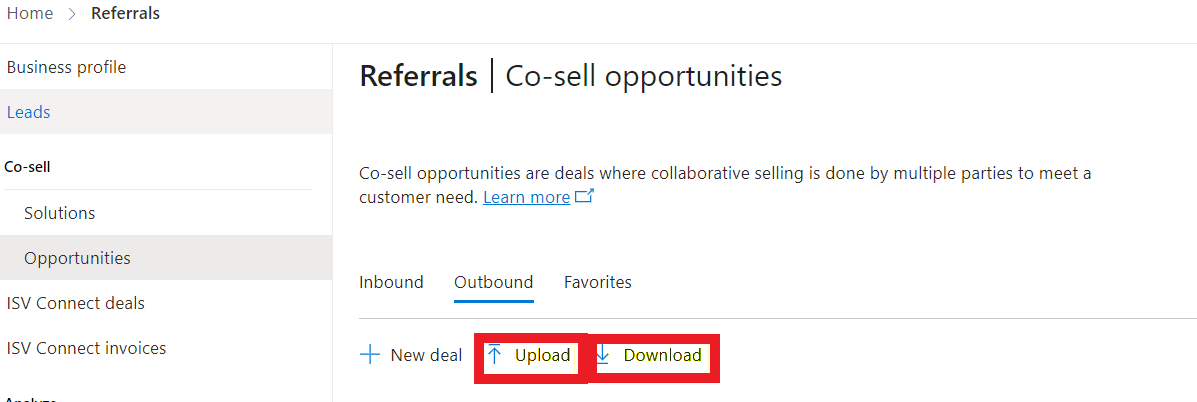
Gdzie znajduje się przycisk "Nowa transakcja"?
Nowa transakcja znajduje się na kartach Przekazywanie i pobieranie .
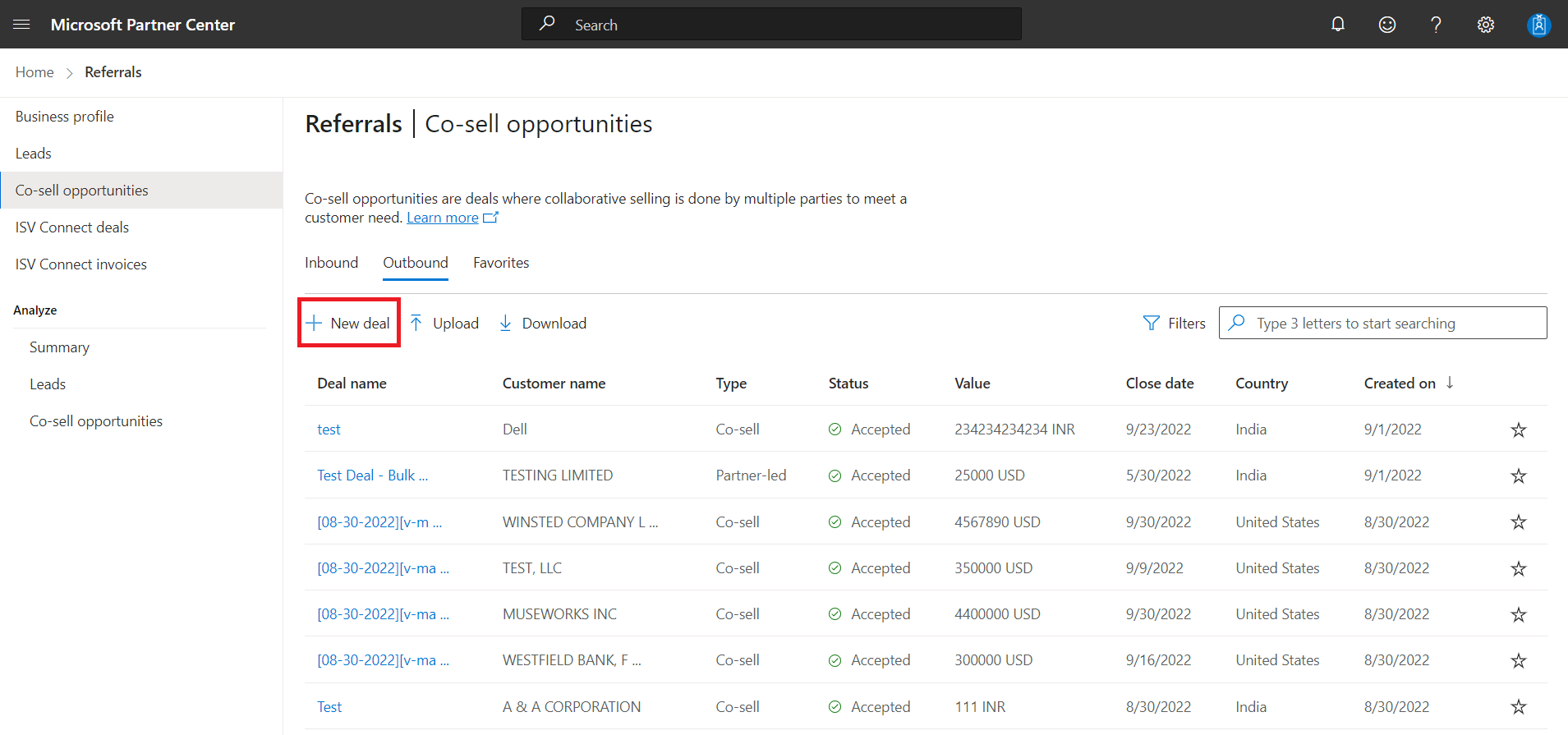
Jak mogę sortować moje oferty?
Można sortować następujące kolumny:
- Nazwa klienta
- Stan
- Data utworzenia
Aby posortować kolumnę, wykonaj następujący krok:
- Wybierz nazwę kolumny.
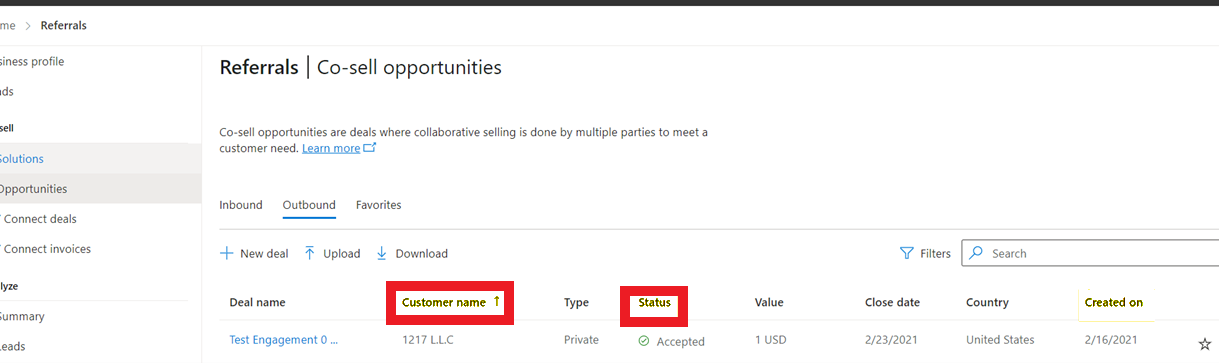
Jak mogę zobaczyć stan firmy Microsoft jednej z moich transakcji?
Umieść kursor na nazwie transakcji w widoku siatki i zwróć uwagę na kartę "wersja zapoznawcza", która pokazuje stan transakcji firmy Microsoft.
Jak mogę wyszukiwania w widoku siatki?
Wprowadź nazwę klienta, nazwę transakcji lub informacje o zespole na pasku wyszukiwania.
Jeśli zastosuję filtry, zostaną one zachowane do następnego zalogowania się do Centrum partnerskiego?
Tak. Centrum partnerskie zachowuje ustawienia filtru do momentu ich usunięcia.
Co oznacza stan transakcji "Błąd"?
Stan Błąd jest widoczny, jeśli transakcja została zamknięta z opcją Zamknij jako błąd.
Jaka jest domyślna kolejność transakcji w widoku siatki?
W folderze Inbound najnowsze transakcje utworzone przez firmę Microsoft i wysłane do partnera są wyświetlane na początku listy.
W folderze Wychodzące na początku listy są wyświetlane najnowsze utworzone transakcje.
Po wybraniu pozycji Przekaż widzę tylko pozycję "Przekaż możliwości wspólnej sprzedaży". Czy mogę użyć przekazywania, aby zaktualizować lub utworzyć różne typy transakcji?
Tak. Użyj szablonu, aby utworzyć lub zaktualizować ten sam typ transakcji co przed wprowadzeniem widoku siatki.
Jak sprawdzić, które transakcje zostały zarejestrowane?
Użyj filtrów Stan rejestracji, tak jak przed wprowadzeniem widoku siatki.